


U kunt scannen met instellingen die geschikt zijn voor foto's.
 Opmerking
OpmerkingU kunt zelfs twee of meer foto's (kleine items) tegelijk scannen. Zie voor meer informatie 'Meerdere items tegelijk scannen' voor uw model vanuit de startpagina van de Online handleiding.
Plaats het item op de glasplaat.
 Opmerking
OpmerkingRaadpleeg 'Items plaatsen (wanneer u scant vanaf een computer)' voor uw model vanuit de startpagina van de Online handleiding voor informatie over hoe u items plaatst.
Klik op Scannen (Scan).
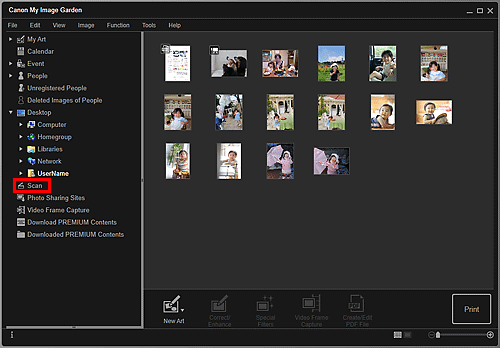
De weergave schakelt over naar Scannen (Scan).
Klik op Foto (Photo).
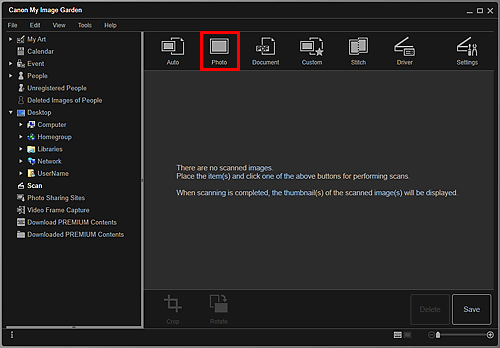
Het scannen begint.
 Opmerking
OpmerkingKlik op Annuleren (Cancel) om het scannen te annuleren.
Wanneer het scannen is voltooid, verschijnt de gescande afbeelding als miniatuur.
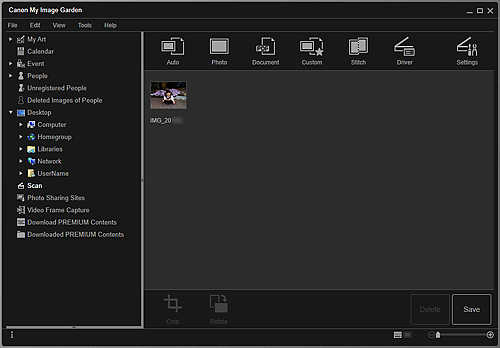
 Opmerking
OpmerkingU kunt de geselecteerde afbeelding 90 graden rechtsom draaien door op Draaien (Rotate) te klikken.
U kunt afbeeldingen bijsnijden.
Klik op Opslaan (Save) om gedraaide of bijgesneden gescande afbeeldingen op te slaan.
U kunt de opslaglocatie voor gescande afbeeldingen op het tabblad Geavanceerde instellingen (Advanced Settings) van het weergegeven dialoogvenster Voorkeuren (Preferences) instellen door Voorkeuren... (Preferences...) te selecteren in het menu Extra (Tools). Raadpleeg Tabblad 'Geavanceerde instellingen (Advanced Settings)' voor meer informatie over de instellingsprocedure.
 Opmerking
OpmerkingU kunt gescande afbeeldingen ook afdrukken. Klik met de rechtermuisknop op een miniatuur en selecteer Afdrukken... (Print...) in het weergegeven menu om het Dialoogvenster Afdrukinstellingen weer te geven. Selecteer de printer en het papier dat u wilt gebruiken en klik vervolgens op Afdrukken (Print).
Naar boven |